كيفية إيقاف التنزيل التلقائي في WhatsApp على iPhone و Android؟
دعنا نحفر موضوع WhatsApp حتى تتعرف على تطبيق الوسائط الاجتماعية هذا على أكمل وجه أثناء تغطية مشكلة كيفية إيقاف التنزيل التلقائي في WhatsApp. قبل الدخول في الموضوع بالتفصيل ، دعنا نجلب المزيد من الاهتمام بالموضوع ونحلل كيف غيّر WhatsApp حياتك. ليس ذلك فحسب ، سنحاول إبراز أهمية WhatsApp في المقدمة لإعلامكم جميعًا أنه إذا كان WhatsApp الخاص بك يُنشئ اي مشكلة لك. ثم قص المشكلة وليس التطبيق. في عصر اليوم ، حيث تعيش ، غيرت التكنولوجيا ووسائل التواصل الاجتماعي حياتك تمامًا. الآن ، الأمر متروك لك فيما إذا كنت ستجري هذا التغيير إيجابيا أو غير موات. لقد سهلت لك وسائل التواصل الاجتماعي العديد من الطرق التي لا يمكنك تخيلها. عند الحديث بشكل خاص عن WhatsApp ، فإن تطبيق الوسائط الاجتماعية هذا قد جذب انتباهك أكثر. هل تساءلت يومًا عن أهمية تطبيق WhatsApp الذي ابتكره في حياتك؟ ربما لا ، أليس كذلك؟ إذا لم يكن كذلك ، فحاول أن تسأل نفسك ، كيف كانت حياتك بدون WhatsApp؟ لقد اعتدت على إنفاق الكثير من المال على رصيد تحميل الهاتف المحمول وليس فقط أنك اعتدت على الاتصال بشخص ما بعد التأكد من أن لديك رصيدًا كافيًا في النسخ الاحتياطي لتتمكن من شخص آخر. من المؤكد أن ميزة الاتصال بالشخص في WhatsApp قد غيرت حياتك. باستخدام ميزات الدردشة عبر WhatsApp ، يمكنك إرسال واستقبال صور ومحتوى فيديو مختلف. قد تتساءل: ما الذي يمكنك فعله للتخلص من المحتوى غير ذي الصلة والذي سيوفر كلاً من ذاكرتك ووقتك ، بالطبع ، في حذفه.
الجزء 1. كيفية إيقاف التنزيل التلقائي للصور في WhatsApp على iPhone و Android؟
على اي فون
- افتح WhatsApp وانقر على زر الإعداد الذي تريده في أسفل اليمين ثم انقر فوق استخدام التخزين.
- سترى بعد ذلك خيار التنزيل التلقائي للوسائط في الأعلى
- اختر خيار ‘أبدًا’ لجميع الصور ومقاطع الفيديو والمستندات
- يمكنك بالتأكيد إيقاف الصور من الدخول تلقائيًا إلى قائمة المحادثات بالانتقال إلى خيار الدردشات في الإعدادات ثم النقر فوق خيار ‘حفظ في لفة الكاميرا’. بعد ذلك ، قم بإيقاف تشغيله ، وبالتأكيد لن تتلقى أي صورة في صورك الآن.
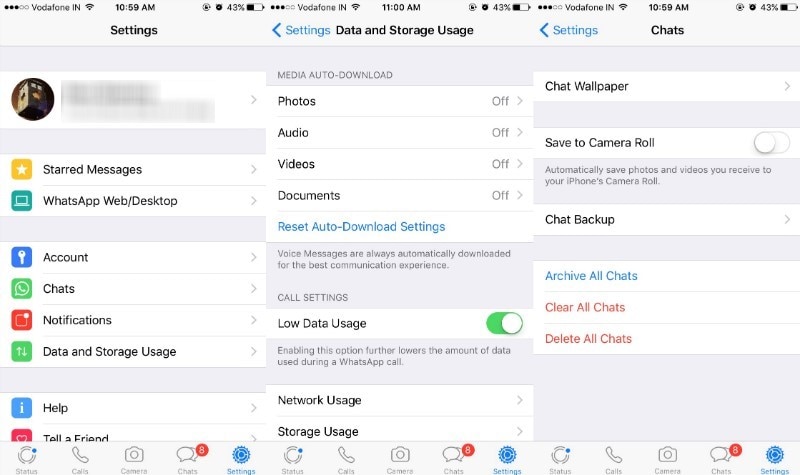
على هواتف Android:
قادم الآن نحو نظام تشغيل الهاتف المحمول التالي ، وهذا هو هاتف android. باستخدام هذه الخطوات البسيطة ، يمكنك منع WhatsApp من حفظ الصور في معرض Android الخاص بك.
- افتح WhatsApp حيث ستكون هناك الشاشة الرئيسية ثم انقر فوق النقاط الرأسية الثلاثة ثم انتقل إلى الإعدادات.
- انقر فوق إعداد الدردشة ثم للتنزيل التلقائي للوسائط. قم بتعطيل التنزيلات التلقائية للصور والصوت والفيديو.
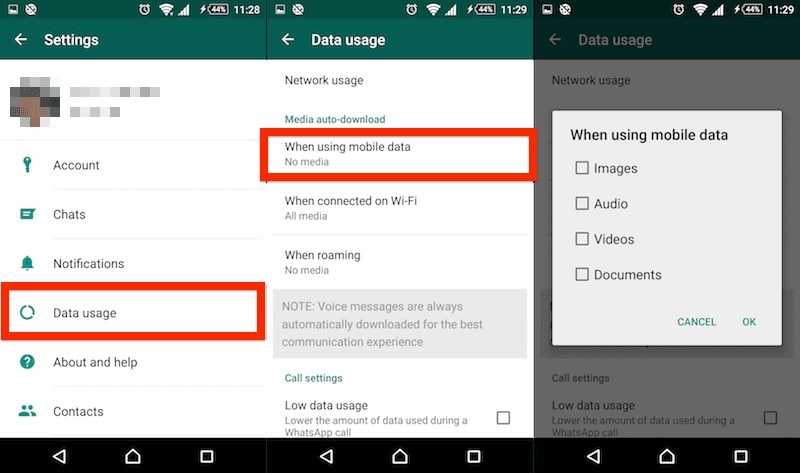
الجزء 2. كيفية حفظ الصور من WhatsApp؟
كيف تحفظ الصور من WhatsApp على iPhone؟
السؤال التالي الذي نحصل عليه دائمًا من قبل قرائنا هو كيف يمكننا حفظ الصور بعد تعطيل خيار لفة الكاميرا كيف يمكنك حفظ الصور مرة أخرى من WhatsApp. فيما يلي بعض الخطوات
- افتح WhatsApp على جهاز iPhone الخاص بك
- ثم افتح الدردشات التي تريد حفظ الصور أو مقاطع الفيديو فيها
- بعد ذلك ، انقر فوق الصورة أو مقطع الفيديو الذي تريد حفظه ثم انقر فوق خيار المشاركة
- انقر فوق خيار الحفظ ، وبعد ذلك تكون جاهزًا للانطلاق.
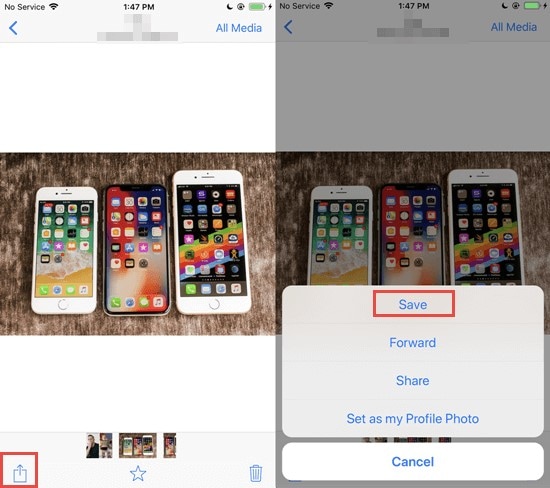
كيفية حفظ الصور من WhatsApp في Android؟
مثل iPhone ، يمكنك أيضًا تنزيل الصور من WhatsApp في هاتف android مثل
- افتح شاشة الدردشة في WhatsApp في هاتف Android الخاص بك
- حدد المحادثة التي تريد تنزيل الصور فيها
- حدد الصورة ثم انقر فوق حفظ على الجهاز
- يمكنك مشاهدة صورك في قسم المعرض بهاتف android
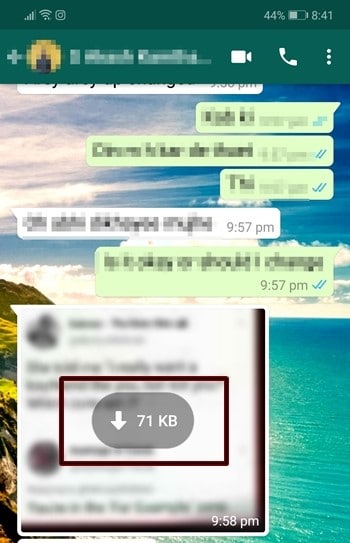
الجزء 3. كيفية عمل نسخة احتياطية من WhatsApp على جهاز الكمبيوتر باستخدام DrFoneTool؟
الجزء الأخير الذي نعتزم وصفه لكم جميعًا هو كيف يمكنك نسخ WhatsApp احتياطيًا على جهاز الكمبيوتر باستخدام DrFoneTool. إليك الدليل السريع خطوة بخطوة:
- أولاً وقبل كل شيء ، تحتاج إلى تنزيل هذه الأداة ، وبعد ذلك ، تحتاج إلى النقر فوق علامة التبويب نقل WhatsApp.

- بعد ذلك ، تحتاج إلى النقر فوق ‘نسخ رسائل WhatsApp احتياطيًا’ من برنامج الواجهة. في الخطوة التالية ، تحتاج إلى توصيل iPhone الذي تستخدمه بكابل Lightning ، كما هو موضح في الصورة.
- ثم تحتاج بعد ذلك إلى تخصيص بعض الوقت لاستخدام DrFoneTool. سيجد WhatsApp جهازك تلقائيًا ، وستبدأ عملية المسح في النهاية. بعد مرور بعض الوقت ، سوف تحصل على النسخة الاحتياطية.

- ستجد زر العرض على الشاشة. انقر فوقه إذا كنت تريد معاينة البيانات الخاصة بك. إذا لم يكن كذلك ، فانتقل إلى الخطوة التالية.

- في الشاشة المحددة ، ستحصل على كل نسخة WhatsApp الاحتياطية. انقر فوق الزر ‘عرض’ ثم اضغط على التالي.
- في الخطوة الأخيرة ، انقر فوق الزر ‘استرداد إلى الكمبيوتر’ ، وستكون جاهزًا للانطلاق.
في الختام
إليك الصفقة ، من خلال مواكبة الأسئلة المتداولة حول كيفية تشغيل تطبيق داخل جهاز Android أو iPhone الخاص بك ، يمكن أن يساعدك على إبعاد نفسك عن أي مشكلة. مع هذه المقالة ، سواء كان هاتف Android أو iPhone الخاص بك ، يمكنك التخلص بسرعة من مشكلات التنزيل التلقائي في WhatsApp ، والحصول على صورك المحفوظة من WhatsApp في المعرض ، ونسخ WhatsApp احتياطيًا على جهاز الكمبيوتر الخاص بك بمساعدة من DrFoneTool. نظرة عامة مفصلة على هذه المقالة هي كل ما تحتاجه للتخلص من هذه المشاكل. نحن على يقين من أنه بعد قراءة هذا المقال ، لن تواجه أي مشكلات أخرى في التعامل مع WhatsApp الخاص بك في المستقبل.
أحدث المقالات